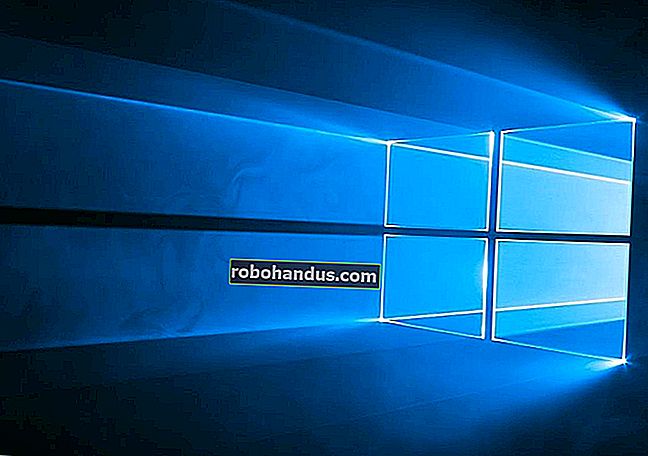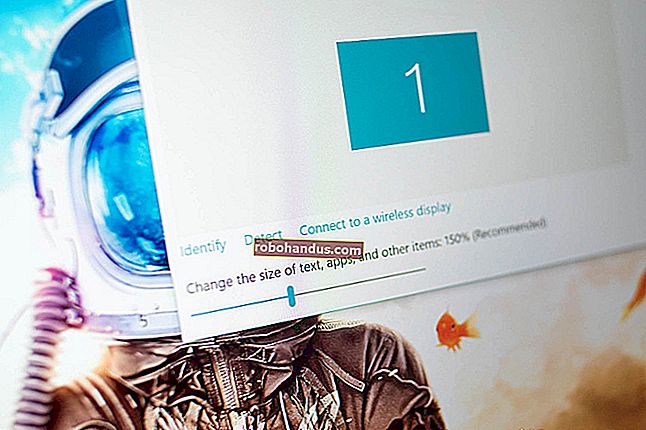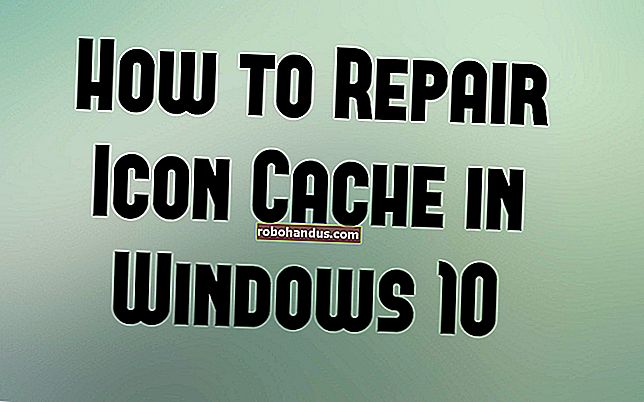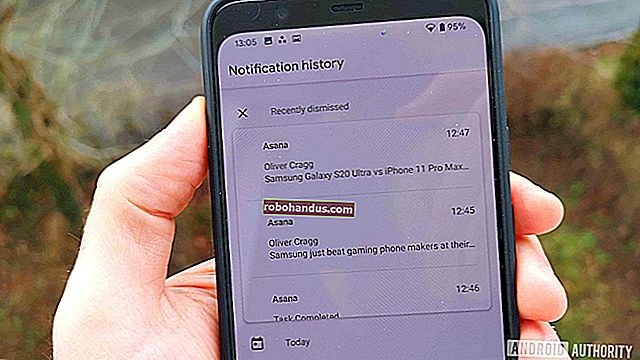Alat Ekstraksi dan Kompresi File Terbaik untuk Windows

Jika Anda pengguna Windows, Anda mungkin perlu menginstal alat untuk membuat dan mengekstrak file arsip. Windows hanya memiliki fitur dukungan bawaan untuk file ZIP, tetapi alat pihak ketiga menambahkan dukungan untuk jenis arsip umum lainnya seperti RAR dan 7z. Mereka juga menawarkan fitur enkripsi bawaan, memungkinkan Anda melindungi arsip yang Anda buat dengan frasa sandi dengan aman.
7-Zip: Yang Terbaik Untuk Kebanyakan Orang

WinZip dan WinRAR mungkin merupakan nama rumah tangga, tetapi kami menyarankan agar tidak menggunakannya. Alat-alat ini adalah aplikasi perangkat lunak komersial yang mengganggu Anda untuk mengeluarkan uang daripada hanya melakukan pekerjaannya dan menyingkir. WinZip berharga minimal $ 30, sedangkan WinRAR berharga $ 29. Kami merekomendasikan alat 7-Zip sumber terbuka sebagai gantinya.
7-Zip bukanlah aplikasi yang paling keren dan paling modern. Itu tidak memiliki departemen pemasaran besar di belakangnya, jadi Anda tidak akan melihat iklan untuk 7-Zip online. Alih-alih, itu hanya aplikasi sumber terbuka yang sepenuhnya gratis untuk digunakan yang melakukan tugasnya tanpa keluhan. Ini berfungsi pada semua versi modern Windows, dari Windows XP hingga Windows 10.
7-Zip mendukung berbagai jenis arsip yang berbeda. 7-Zip dapat membuat dan mengekstrak file 7z, XZ, BZIP2, GZIP, TAR, ZIP, dan WIM. Itu juga dapat mengekstrak (tetapi tidak membuat) AR, ARJ, CAB, CHM, CPIO, CramFS, DMG, EXT, FAT, GPT, HFS, IHEX, ISO, LZH, LZMA, MBR, MSI, NSIS, NTFS, QCOW2, RAR , RPM, SquashFS, UDF, UEFI, VDI, VHD, VMDK, WIM, XAR dan file Z. Itu mungkin lebih banyak format daripada yang Anda butuhkan.
TERKAIT: Dibandingkan: Apa Format Kompresi File Terbaik?
Format 7z program ini sendiri menawarkan kompresi tertinggi dalam tolok ukur kami, tetapi memberi Anda kebebasan memilih format 7z untuk kompresi maksimum atau membuat arsip ZIP untuk kompatibilitas maksimum. Dan, ketika Anda menemukan file arsip online, 7-Zip mungkin dapat membukanya.

7-Zip menyertakan pengelola file sendiri, yang dapat Anda gunakan untuk menavigasi sistem file Anda dan mengekstrak file. Namun, ini juga terintegrasi dengan File Explorer atau Windows Explorer, memungkinkan Anda untuk dengan mudah mengklik kanan file dan menggunakan menu 7-Zip untuk mengekstrak atau mengompresnya dengan berbagai cara.
TERKAIT: Cara Membuat Arsip Zip Terenkripsi atau 7z di Sistem Operasi Apa Pun
Saat mengompresi ke file ZIP atau 7z, 7-Zip memungkinkan Anda mengatur kata sandi yang mengenkripsi file dengan enkripsi AES-256 yang aman. Ini membuat metode yang mudah untuk mengenkripsi file Anda dengan cepat dan aman juga. Misalnya, Anda mungkin ingin mengenkripsi pengembalian pajak atau dokumen keuangan lainnya sebelum menyimpannya di suatu tempat.
TERKAIT: Cara Mengganti Ikon Jelek 7-Zip dengan Yang Terlihat Lebih Baik
Beberapa orang mengira ikon 7-Zip terlihat tua, ketinggalan zaman, dan umumnya jelek. Jika Anda tidak menyukai tampilan 7-Zip secara default, Anda dapat mengganti ikon dan membuat 7-Zip terlihat lebih baik dengan Manajer Tema 7-Zip.
PeaZip: Yang Terbaik Jika Anda Menginginkan Sesuatu yang Lebih Cantik atau Lebih Kuat

Beberapa orang tidak bisa mendapatkan lebih dari antarmuka 7-Zip, bahkan setelah menggunakan Manajer Tema 7-Zip untuk membuatnya lebih cantik. Jika Anda menemukan bahwa 7-Zip terlihat terlalu kuno dan mempertimbangkan untuk mengambil dompet Anda untuk membayar lisensi WinRAR atau WinZip, jangan. Sebagai gantinya, cobalah PeaZip. Seperti 7-Zip, ini sepenuhnya gratis dan bersumber terbuka.
PeaZip memiliki antarmuka yang tampak lebih modern di luar gerbang. Ini juga mencakup banyak fitur lanjutan yang tidak dibutuhkan kebanyakan orang, tetapi beberapa orang akan menghargai. Misalnya, PeaZip memungkinkan Anda membuat tugas terjadwal yang secara otomatis memampatkan file yang Anda pilih dalam arsip sesuai jadwal, yang dapat berguna untuk pencadangan. Ini memiliki sistem plug-in yang memungkinkan Anda untuk menginstal plugin seperti UNACE, yang memungkinkan Anda untuk membuka arsip ACE WinAce. PeaZip juga menawarkan dukungan untuk format arsip seperti ZIPX dan ARC, format arsip baru yang mungkin tidak akan Anda temui di alam liar, tetapi tidak didukung oleh 7-Zip.
PeaZip adalah alat yang hebat, tetapi kami tetap merekomendasikan 7-Zip secara keseluruhan. Jika Anda membutuhkan fitur PeaZip yang lebih kuat atau lebih menyukai tampilan antarmukanya, kami menganjurkan Anda untuk mencoba alat ini.
Dukungan ZIP Bawaan Windows: Terbaik Jika Anda Tidak Dapat Menginstal Perangkat Lunak

Tidak semua orang dapat menginstal perangkat lunak, atau bahkan mengunduh aplikasi portabel seperti Portable 7-Zip. Jika Anda merasa perlu membuat dan mengekstrak file arsip hanya dengan perangkat lunak yang diinstal pada Windows pada sistem yang terkunci, Anda dapat melakukannya.
Ada beberapa batasan utama. Pertama, Anda hanya dapat bekerja dengan file ZIP. Windows dapat membuat arsip ZIP dan mengekstrak arsip ZIP, tapi hanya itu — tidak ada format lain. Anda juga tidak dapat mengenkripsi arsip ZIP Anda dengan frasa sandi atau melakukan hal lain yang menarik.
Fitur ini mudah digunakan jika Anda membutuhkannya. Untuk melihat konten file .zip, klik dua kali. Windows membukanya seolah-olah itu adalah folder. Anda dapat menyalin dan menempel file atau menyeret-dan-melepaskannya ke atau dari file ZIP untuk mengekstrak file dari file ZIP, atau untuk menambahkan file baru ke file ZIP. Anda juga dapat menghapus atau mengganti nama file di sini dan mereka akan dihapus dari file ZIP atau diganti namanya di dalamnya.

Untuk mengekstrak file ZIP dengan cepat, klik kanan dan pilih opsi "Ekstrak Semua". Windows memunculkan kotak yang memungkinkan Anda memilih di mana file akan diekstraksi.

Untuk membuat file ZIP, pilih satu atau beberapa file atau folder di manajer file Anda, klik kanan file tersebut, lalu pilih Kirim ke> Folder yang dikompresi (di-zip). Windows membuat file ZIP baru yang berisi file yang Anda pilih, dan Anda kemudian dapat mengganti namanya menjadi apa pun yang Anda suka.

Fitur bawaan ini bukanlah alat yang paling kuat atau nyaman, tetapi akan membantu Anda dalam keadaan darurat — dengan asumsi Anda hanya memerlukan dukungan untuk file ZIP dan tidak ada fitur mewah.